
时间:2020-10-22 17:20:00 来源:www.win10xitong.com 作者:win10
我们在使用win10系统的过程中难免会遇到win10系统steam无法更新游戏问题,要是你的电脑技术没有达到一定的水平,可能就不能解决这个win10系统steam无法更新游戏的情况。那win10系统steam无法更新游戏的情况能不能处理呢?在查阅了很多资料后,小编整理了方法步骤:1、首先点击win10 64位桌面左下角的【开始】,弹出来的菜单中选择【控制面板】。2、进入控制面板界面后,点击进入【网络和共享中心】界面打开【以太网属性】界面。接下来我们设置以太网的ip协议就搞定了。以下内容图文并茂的教你win10系统steam无法更新游戏的具体方法。
steam平台更新不动的修复方法:
方法一:
第一步:首先点击win10 64位桌面左下角的【开始】,弹出来的菜单中选择【控制面板】。
第二步:进入控制面板界面后,点击进入【网络和共享中心】界面打开【以太网属性】界面。接下来我们设置以太网的ip协议。
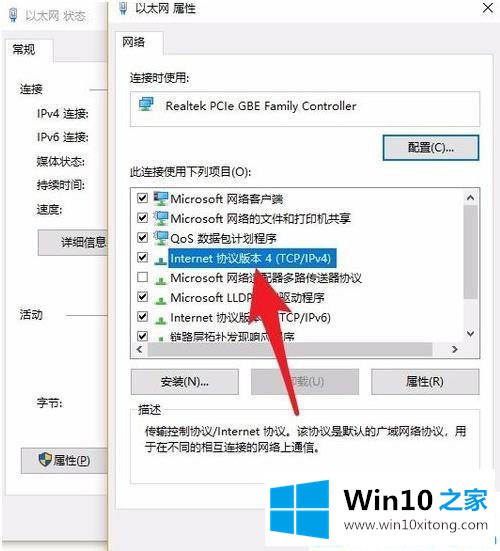
第三步:在以太网属性界面,切换到【常规】项,点击【自动获得IP地址】和【自动获取dns服务器】。
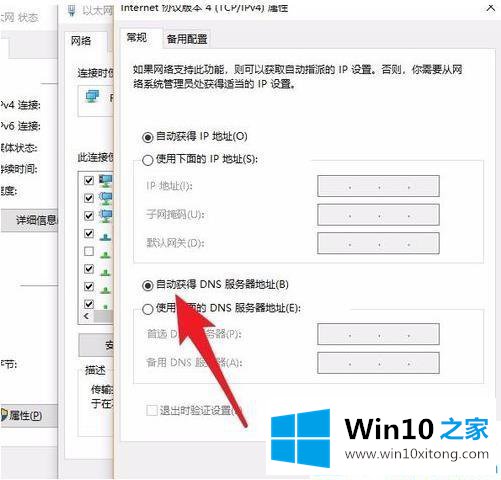
第四步:以上设置完毕后,点击【确定】保存。返回到win10 64位桌面上鼠标右键steam平台图标,菜单中选择【使用管理员权限运行】,steam就恢复正常更新。
方法二:
点击【开始】图标,菜单中选择【控制面板】,进入后依次点击:Windows防火墙---允许程序活功能通过Windows防火墙,接着把steam软件在公用网络和家庭网络上都划上对钩。
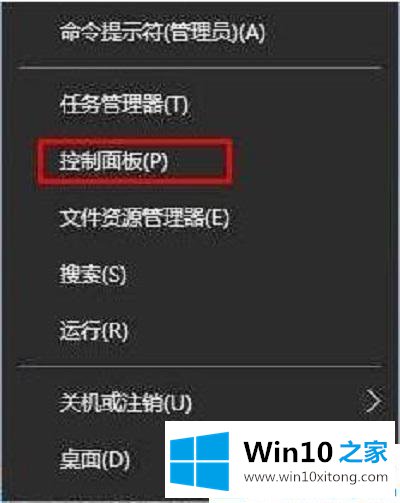
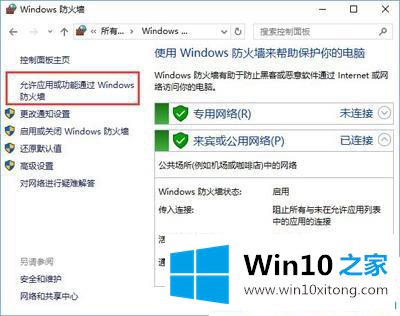
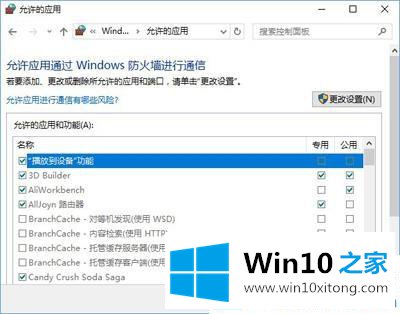
方法三:
进入steam安装目录,把其文件夹下的ClientRegistry.blob文件都删除。
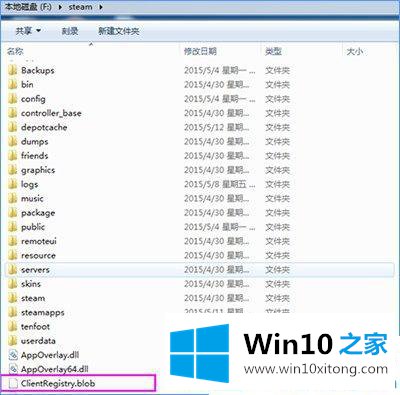
方法四:
steam页面重新下载steam客户端,运行之后选择Repair(修复),等待steam重新更新客户端后再双击steam图标就可以正常更新游戏了。
以上就是win10系统steam无法更新游戏的修复办法。更多win10系统教程关注Win10之家。
上面的内容就是和大家说的win10系统steam无法更新游戏的具体方法,如果你有更好更快的解决方法,那可以给本站留言,小编也一起来共同学习。